Programación en el XR Creator
Introducción al Elemento "Behaviour"
El componente central para agregar lógica personalizada por medio de la programación es el componente Behaviour. Un Behaviour es un elemento que define la lógica y las interacciones dentro de tu proyecto XR implementando directivas de programación. Estos behaviours se adjuntan a los objetos dentro de tu escena y son responsables de determinar sus acciones, animaciones y reacciones basadas en tu script. Puedes pensar en un Behaviour como el "cerebro" de un objeto en la escena. Procesa la lógica escrita en el lenguaje de programación y define cómo los objetos interactúan con el entorno y con otros objetos.
Lenguaje de Programación
Utilizamos un subconjunto simplificado y seguro de JavaScript. Este subconjunto está optimizado para el entorno de XR Creator Studio y está diseñado para ser fácil de usar tanto para desarrolladores nuevos como experimentados. Aunque este subconjunto se basa en JavaScript, se amplía con capacidades adicionales, lo que te permite programar comportamientos e interacciones más complejas.
Una de las características más notables del lenguaje de programación es el preprocesador. Este preprocesador puede modificar y extender el comportamiento de los scripts al agregar características como la sustitución de variables, el procesamiento condicional y las transformaciones personalizadas antes de que se ejecute el script.
El contexto de programación dentro de XR Creator Studio también admite GLSL (Lenguaje de Sombreado OpenGL) junto con JavaScript. Esta integración te permite escribir sombreadores personalizados directamente dentro del mismo entorno de programación. Con GLSL, puedes definir efectos visuales sofisticados y lógica de renderizado, ampliando las posibilidades para gráficos dinámicos e interactivos en tus proyectos XR.
Escribiendo Tu Primer Script
Aquí tienes una guía paso a paso para ayudarte a comenzar con la programación en el XR Creator Studio:
- Crea un Elemento Behaviour:
- En el Editor de XR Creator Studio, haz clic en el botón de Elementos y selecciona Behaviour de la lista de elementos disponibles.
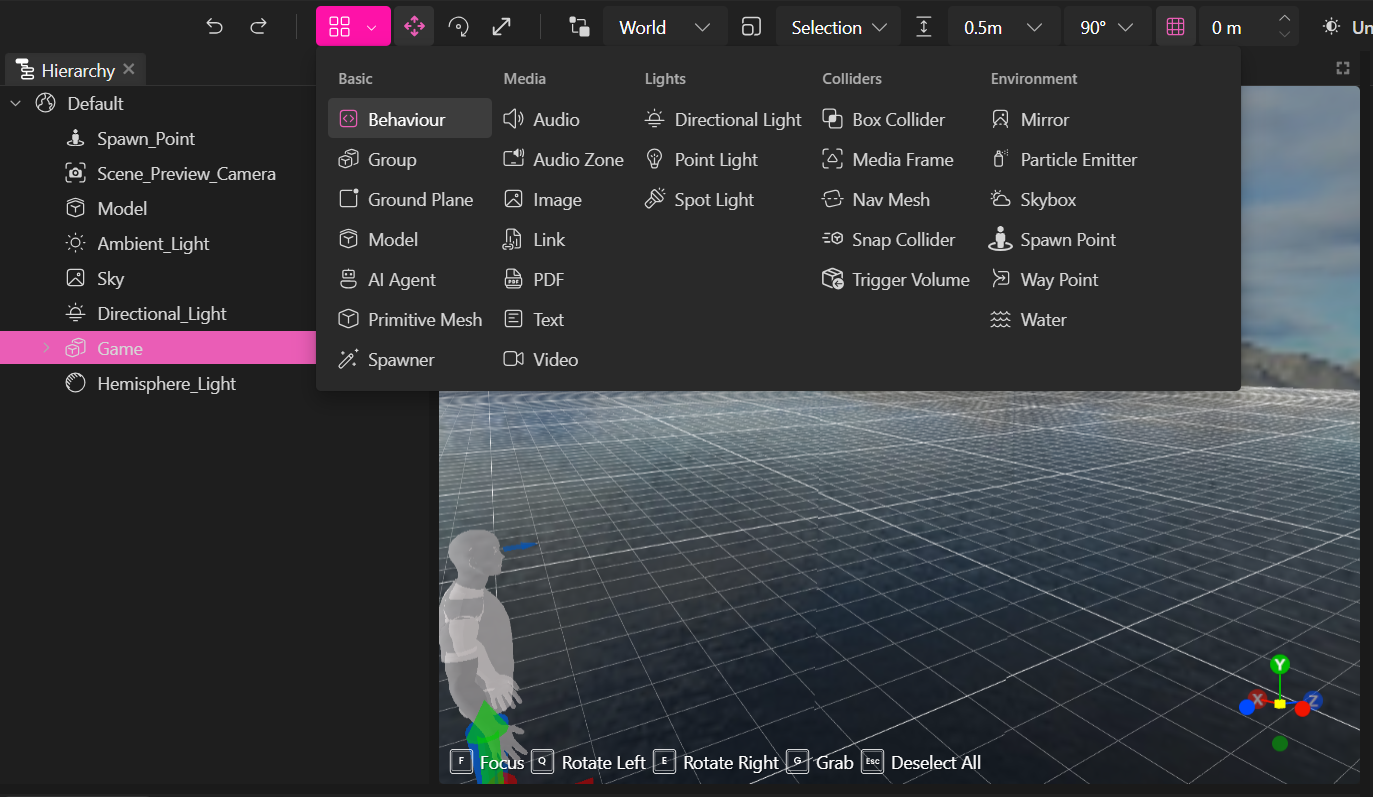
- El elemento Behaviour se colocará en la jerarquía de la escena. Puedes arrastrarlo y soltarlo en la posición deseada dentro de la estructura del proyecto, adjuntándolo a un objeto o entidad al que deseas aplicar la lógica personalizada.
- Escribir el Script:
Selecciona el elemento Behaviour en la jerarquía del proyecto, esto abrirá el Editor de Código. Este editor te permite escribir tu script usando tanto JavaScript como GLSL, dependiendo de la tarea en cuestión.
El elemento Behaviour ofrece hooks de ciclo de vida como
start,updateydestroy, a los cuales puedes adjuntar tu lógica para lograr resultados específicos.- start: Este hook se llama cuando se inicializa el Behaviour y es ideal para configurar estados iniciales o cargar recursos.
- update: Este hook se ejecuta en cada fotograma y es perfecto para lógica continua como movimiento, animaciones o comprobación de la entrada del usuario.
- destroy: Este hook se invoca cuando se elimina el Behaviour o se destruye el objeto, permitiéndote limpiar recursos o detener procesos en curso.
Por ejemplo, podrías querer mover un objeto continuamente, lo cual podría ir en el hook update, o establecer propiedades iniciales para un objeto cuando comienza la escena, lo cual iría en el hook start.
- Ejecutar el Script:
- Después de escribir tu script, puedes probarlo presionando el botón Play dentro del editor.
- El XR Creator Studio compilará y ejecutará tu script, permitiéndote ver cómo el objeto responde a la lógica que has definido en el componente Behaviour.